2006.01.18 / Wed
ATA Cable を交換する
なぜに「ATA Cable」を交換したかと言ふと、Cube で使われている「薄型スリムタイプの DVD ドライブ」ではなく、価格も安く、種類も豊富な「通常型の DVD ドライブ」を使いたかったからだ。
この「通常型 DVD ドライブ」を Cube のケース内に収めるのは「無理」っぽいので、「ATA ケーブルを延長して外へ出してしまおう」と思いついたワケだ。
最初に、「The PowerCube Enclouser」の使用を前提としての解説となるコトをお伝えしておかねばなりませぬ。純正 Cube のケースでは、交換した ATA ケーブルを取り回せないモノと思われます。
それでは、「ATA ケーブル」の交換方法を解説しよう。
まずは、必要な「ATA フラットケーブル」について。
近所の「PC DEPOT」は、あまり品揃えが豊富でないので、売っている中から最良のモノを選択した。購入したのは「ATA133フラットケーブル / 80cm / 2台用」だ。
ケーブル長の詳細は以下の通り。

下の黒いケーブルが「純正ケーブル」で、上の白いケーブル(実際は薄い黄色)が「今回購入したケーブル」だ。
どちらも、画像右側が「Mother Board」側で、中央のコネクタが「Slave」、左側が「Master」となります。
「純正ケーブル」は、「Mother Board」用コネクタから「Slave」用コネクタまでの長さが「7cm」(画像の青の矢印部分)、「Slave」用コネクタから「Master」用コネクタまでの長さが「24cm」(画像の赤の矢印部分)となります。
「購入したケーブル」は、同様に「55cm」(画像の青の矢印部分)、「25cm」(画像の赤の矢印部分)です。
「購入したケーブル」の「Mother Board - Slave」間が「55cm」もあるために、内蔵ハードディスクまで、本体から外へ出すコトになってしまったワケだ。
最適なケーブル長は「7cm+50cm超」だ。そうすると、ハードディスクは内蔵したまま、光学式ドライブだけ外に出すカタチになる。
もしくは、純正ケーブルの「7cm+25cm」の先端に位置する「Master」コネクタに継ぎ足せる「延長ケーブル」なるモノがあればイイのだ。
購入する「ATA ケーブル」で注意すべき点は、「ケーブル長」だけではない。実は、購入してから気付いたのだが、「ケーブルとコネクタの向き」も重要なのだ。
「Mother Board」用コネクタを比較してみる。コネクタ中央にある「ツメ」に注目して欲しい。


純正ケーブルは、コネクタのツメに対して、フラットケーブルが逆向きに出ている。
これに対して、購入したケーブルは、コネクタのツメと同方向にフラットケーブルが出ている。
 この違いがどのように現れるかと言うと、ケーブルの取り回に「無理」が発生する。
この違いがどのように現れるかと言うと、ケーブルの取り回に「無理」が発生する。
この画像のように、フラットケーブルを折り曲げて、逆方向に出さないといけなくなるのだ。
ケーブルは、本体外側ではなく内側、すなわち、CPU 方向に向かって出てしまい、思い切り「U字型」に方向転換させないと、CPU の銅製ヒートプレートに接触してしまう。
ちなみに、純正ケーブルの「Slave」と「Master」は以下の通り。


「Slave」は「Master」方向に「ツメ」が出ていて、「Master」は「Slave」方向に「ツメ」と「ケーブル」が出ている。
購入したケーブルと比べてみると以下のようになる。
購入したケーブルは横向きに立ててあり、純正ケーブルは寝かしてあるが、横向きに立てた状態で比較する。
どちらも、画像右側から「Mother Board」「Slave」「Master」となる。両ケーブルとも「Slave」コネクタが共通なので、「Slave 基準」で見てもらいたい。
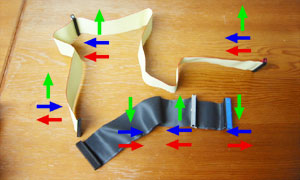
※すまぬ、色を間違えた。上の画像では、「ツメのある方向が赤」で「ケーブルが出る方向が青」になってる。
まずは、基準となる「Slave」コネクタを見てみる。
どちらの ATA ケーブルも、フラットケーブルに対して、コネクタは「上方向」に出ていて、ツメは「左方向」にあり、「Master」へのケーブルは「左方向」になる。
続いて、「Mother Board」コネクタを比較する。
純正ケーブルでは、フラットケーブルに対して、コネクタは「下方向」に出ていて、ツメは「右方向」、「Slave」へのケーブルは「左方向」に出ている。
購入したケーブルでは、コネクタは「上方向」、ツメは「左方向」、ケーブルは「左方向」となる。
最後に、「Master」コネクタ。
純正ケーブルでは、コネクタは「下方向」、ツメは「右方向」、「Slave」へのケーブルは「右方向」へ出ている。
購入したケーブルでは、コネクタは「上方向」、ツメは「左方向」、ケーブルは「右方向」となる。
これらから言へるコトは、Cube 純正の ATA ケーブルは、どーも「Cube 専用のモノっぽい」というコトだ。
複雑な「ATA ケーブル」に続いて、「電源ケーブル」についての解説だ。
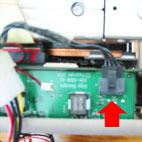 電源ケーブルも「全交換してしまう」という方法もあるが、電源ボード側のコネクタが特殊?なのか、「PC-DEPOT」には置いてなかった。
電源ケーブルも「全交換してしまう」という方法もあるが、電源ボード側のコネクタが特殊?なのか、「PC-DEPOT」には置いてなかった。
よって、電源コネクタを2本とも「延長する」という方法を採用した。
純正の電源ケーブルの長さは、「電源ボード」コネクタから「Slave」までが「10cm」くらい、「Slave」から「Master」までが「20cm」くらいかと思う。
「Slave - Master」間の「20cm」の差を調整するため、電源延長ケーブルは、「50cm」と「70cm」のモノを購入した。



筐体下方向へケーブル類を引き出そうとすると、「Master」用電源コネクタは、かろうじて筐体の外へ引っ張り出せるが、「Slave」用電源コネクタは、筐体内に残ってしまう。
よって、「Slave」用電源延長ケーブルは、Cube のケースをハズした状態で取り付けるコトになる。コネクタはけっこうデカいので、ケースをハメる際は注意が必要だ。
 あとは、「光学式ドライブ」と「ハードディスク」を接続するだけ。Cube 本体から「20〜30cm」くらい離れた位置に設置が可能だ。
あとは、「光学式ドライブ」と「ハードディスク」を接続するだけ。Cube 本体から「20〜30cm」くらい離れた位置に設置が可能だ。
今後、「光学式ドライブ」をもっと性能の良いモノに交換したり、「ハードディスク」をもっと容量の大きいモノに交換したりする際、作業はラクチンだ。
マイナス面は、「見栄えが良くない」のはモチロンだが、「本体を移動するのが面倒」という点だ。本体を移動するには、ATA ケーブルでつながった「光学式ドライブ」と「ハードディスク」も一緒に移動しないといけない。
Cube の筐体内部も「スカスカ」になっており、寂しい。Fan もいらないかもしれない。
 果たして「コレを Cube と呼んでイイのか?」とか、「ナンのための Cube なのか?」とか、「ナニを目指しているのか?」など、賛否両論であろう。
果たして「コレを Cube と呼んでイイのか?」とか、「ナンのための Cube なのか?」とか、「ナニを目指しているのか?」など、賛否両論であろう。
可能であれば、「ハードディスク」だけは内蔵したいと思っております。
時間があったら、もっと良い「ATA ケーブル」を調達したいなぁ〜。